如何修复台式电脑网络适配器故障(简单解决网络适配器故障的方法及技巧)
- 电脑知识
- 2024-11-08
- 27
- 更新:2024-10-29 13:28:41
随着网络的普及和发展,台式电脑已经成为了我们生活中必不可少的一部分。然而,网络适配器故障经常会让我们的台式电脑无法正常连接到网络,给我们带来不便。本文将为大家介绍如何修复台式电脑网络适配器故障,以帮助解决这一常见问题。
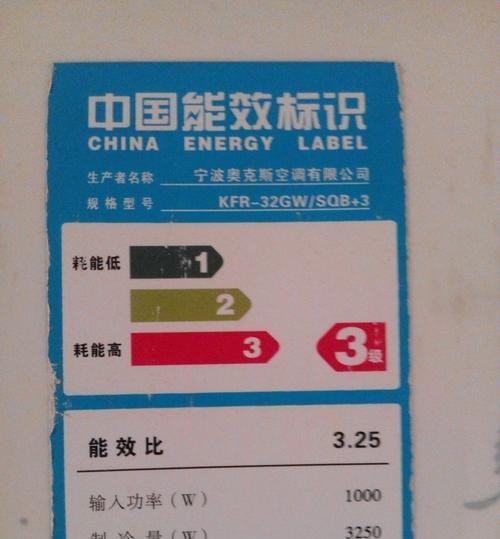
一、检查物理连接
1.检查网线连接是否松动或损坏:在台式电脑和路由器之间的网线连接处,用手轻轻拔插几次,确保连接牢固。
2.更换网线:若发现网线受损,建议更换一根新的网线,以确保良好的连接。
二、重启网络适配器
3.打开控制面板:点击开始菜单,找到“控制面板”选项并点击打开。
4.进入网络和共享中心:在控制面板中找到“网络和共享中心”选项并点击进入。
5.点击更改适配器设置:在左侧菜单中点击“更改适配器设置”。
6.右键点击网络适配器:找到网络适配器图标,右键点击该图标。
7.选择禁用:在弹出的选项中选择“禁用”以关闭网络适配器。
8.再次右键点击网络适配器:右键点击已禁用的网络适配器图标。
9.选择启用:在弹出的选项中选择“启用”以重新打开网络适配器。
三、更新网络适配器驱动程序
10.打开设备管理器:在开始菜单的搜索栏中输入“设备管理器”,并点击打开。
11.展开网络适配器:在设备管理器中找到“网络适配器”一栏,并点击展开。
12.右键点击网络适配器:找到出现问题的网络适配器,右键点击该设备。
13.选择更新驱动程序:在弹出的选项中选择“更新驱动程序”,选择自动更新驱动程序或手动下载最新驱动程序。
四、重置网络设置
14.打开命令提示符:点击开始菜单,搜索栏中输入“cmd”,右键点击“命令提示符”选项并选择以管理员身份运行。
15.输入重置命令:在命令提示符窗口中输入“netshwinsockreset”和“netshintipreset”命令,并按下回车键执行。重启电脑后,网络设置将会被重置。
通过以上方法,我们可以修复大部分台式电脑网络适配器故障。在遇到无法连接网络的问题时,首先检查物理连接是否正常,然后尝试重启网络适配器,更新驱动程序,或者重置网络设置。如果问题仍然存在,建议寻求专业人士的帮助。
如何修复台式电脑网络适配器问题
台式电脑作为我们生活中重要的工具之一,网络适配器的正常运行对于我们使用网络至关重要。然而,有时我们可能会遇到台式电脑网络适配器出现故障的情况,导致无法正常连接网络。本文将介绍一些常见的网络适配器问题及其解决方法,帮助读者快速修复并恢复网络连接。
无法连接到无线网络的问题
当我们发现台式电脑无法连接到无线网络时,首先需要检查无线网卡是否被禁用。这可以通过在电脑设置中查看网络连接选项来完成。
驱动程序需要更新
网络适配器可能因为驱动程序过时而出现问题。我们可以尝试更新驱动程序来解决这个问题。可以通过访问电脑制造商的官方网站来下载并安装最新的驱动程序。
检查网络适配器是否被正确识别
有时候台式电脑无法识别已经安装好的网络适配器,这时可以在设备管理器中查看设备列表,并确认适配器是否正确安装。
检查网线连接是否松动或损坏
如果台式电脑使用有线网络连接,我们需要检查网线连接是否松动或者被损坏。可以尝试重新插拔网线,或者更换一根新的网线。
尝试重启网络适配器
有时候简单的重启网络适配器就可以解决问题。我们可以通过在电脑设置中找到网络适配器并选择重启来尝试解决问题。
清除DNS缓存
DNS缓存中存储了访问过的网站的IP地址,如果DNS缓存出现问题,也会导致网络适配器无法正常工作。我们可以通过在命令提示符中输入“ipconfig/flushdns”来清除DNS缓存。
防火墙可能导致网络适配器问题
有时候防火墙会阻止网络适配器的正常工作,我们可以尝试关闭防火墙来解决问题,或者调整防火墙设置,允许网络适配器正常工作。
安装最新的操作系统更新
某些操作系统更新可能会修复已知的网络适配器问题。我们可以尝试安装最新的操作系统更新来解决问题。
使用网络适配器故障排除工具
有些电脑制造商提供了专门的网络适配器故障排除工具,可以帮助我们快速定位和解决问题。我们可以在官方网站上下载并使用这些工具。
检查硬件问题
如果以上方法都无法解决问题,我们需要考虑是否存在硬件故障。可以尝试将网络适配器插入到其他电脑中,或者更换一个新的适配器来确认问题所在。
重置网络设置
有时候重置网络设置可以解决一些网络适配器问题。我们可以通过在电脑设置中找到网络选项,并选择重置网络设置来尝试解决问题。
检查电缆连接
如果使用有线网络连接,我们需要检查电缆连接是否牢固。如果电缆连接出现松动,会导致网络适配器无法正常工作。
检查电源供应
有时候网络适配器无法正常工作是因为电源供应不稳定。我们可以尝试更换电源线,或者将电源插头重新插入插座来解决问题。
清除临时文件和缓存
过多的临时文件和缓存可能会导致网络适配器出现问题。我们可以使用系统清理工具来清除这些文件,以提高网络适配器的运行效果。
寻求专业帮助
如果以上方法都无法解决问题,我们可以寻求专业的计算机维修服务。他们会有更深入的了解和工具来解决网络适配器的故障。
通过本文介绍的方法和技巧,读者可以快速修复台式电脑网络适配器问题。需要注意的是,如果问题无法通过简单的方法解决,应及时寻求专业帮助,以免耽误正常使用。















